إصلاح هذه القناة لا يمكن عرضها في Telegram

يمكن أن تكون قنوات Telegram طريقة رائعة لمواكبة آخر التحديثات المتعلقة بالسياسة أو الرياضة أو الأعمال أو أي مواضيع أخرى تهمك. كقناة
مشاكل برنامج تشغيل محول الشبكة؟ إذا كنت تواجه اتصالاً محدودًا بالإنترنت أو لا توجد إمكانية للوصول إلى الإنترنت ، فحينئذٍ تكون المشكلة ناتجة عن تلف برامج تشغيل محول الشبكة أو عفا عليها الزمن أو عدم توافقها مع Windows 10. محول الشبكة عبارة عن بطاقة واجهة شبكة مدمجة في جهاز الكمبيوتر وتوصيل الكمبيوتر بجهاز كمبيوتر. شبكة الكمبيوتر. بشكل أساسي ، يكون محول الشبكة مسؤولاً عن توصيل جهاز الكمبيوتر الخاص بك بالإنترنت وإذا لم تكن برامج تشغيل محول الشبكة محدثة ، أو تعرضت للتلف بطريقة ما ، فستواجه مشكلات في الاتصال بالشبكة.
عندما تقوم بالتحديث أو الترقية إلى Windows 10 في بعض الأحيان يصبح برنامج تشغيل الشبكة غير متوافق مع التحديث الجديد ، وبالتالي تبدأ في مواجهة مشكلات اتصال الشبكة مثل الاتصال المحدود بالإنترنت وما إلى ذلك ، لذلك دون إضاعة أي وقت ، دعنا نرى كيفية إصلاح مشكلات برنامج تشغيل محول الشبكة على نظام التشغيل Windows 10 بمساعدة دليل استكشاف الأخطاء وإصلاحها المدرج أدناه. سيساعدك هذا الدليل أيضًا إذا كنت تحاول تثبيت بطاقة شبكة أو إلغاء تثبيت أو تحديث برامج تشغيل محول الشبكة ، إلخ.
محتويات
إصلاح مشكلات برنامج تشغيل محول الشبكة على نظام التشغيل Windows 10
تأكد من إنشاء نقطة استعادة في حالة حدوث خطأ ما.
الطريقة الأولى: تعطيل ثم إعادة تمكين محول الشبكة
حاول تعطيل بطاقة الشبكة وتمكينها مرة أخرى لإصلاح المشكلة. لتعطيل وتمكين بطاقة الشبكة ،
1. في حقل البحث الموجود على شريط المهام ، اكتب ncpa.cpl واضغط على Enter.
2- في نافذة Network Connections (اتصالات الشبكة) ، انقر بزر الماوس الأيمن على بطاقة الشبكة التي بها المشكلة وحدد Disable (تعطيل) .

3- انقر بزر الماوس الأيمن مرة أخرى على نفس بطاقة الشبكة وحدد " تمكين " من القائمة.
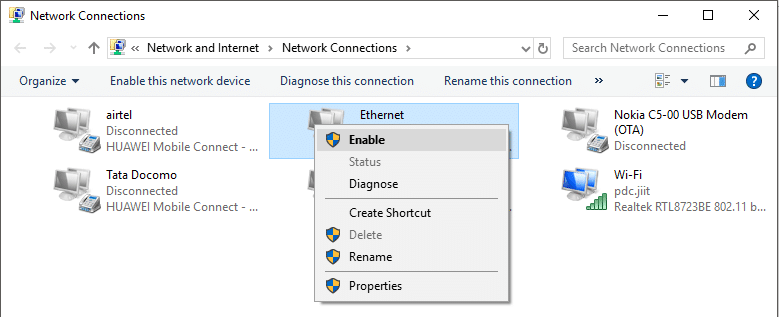
الطريقة الثانية: تشغيل مستكشف أخطاء محول الشبكة ومصلحها
1.اضغط على مفتاح Windows + I لفتح الإعدادات ثم انقر فوق التحديث والأمان.

2- من القائمة اليمنى حدد استكشاف الأخطاء وإصلاحها.
3. ضمن استكشاف الأخطاء وإصلاحها ، انقر فوق Internet Connections (اتصالات الإنترنت) ، ثم انقر فوق تشغيل مستكشف الأخطاء ومصلحها.

4- اتبع المزيد من الإرشادات التي تظهر على الشاشة لتشغيل مستكشف الأخطاء ومصلحها.
5.إذا لم يؤد ما سبق إلى حل المشكلة ، فحينئذٍ من نافذة استكشاف الأخطاء وإصلاحها ، انقر فوق محول الشبكة ثم انقر فوق تشغيل مستكشف الأخطاء ومصلحها.

5. أعد تشغيل الكمبيوتر لحفظ التغييرات ومعرفة ما إذا كنت قادرًا على إصلاح مشكلات Network Adapter Driver.
الطريقة الثالثة: مسح DNS وإعادة تعيين مكونات Winsock
1. انقر بزر الماوس الأيمن على زر Windows وحدد " موجه الأوامر (المسؤول)". "

2- الآن اكتب الأمر التالي واضغط على Enter بعد كل واحد:
ipconfig / release ipconfig / flushdns ipconfig / تجديد

3-أعد فتح موجه الأوامر واكتب ما يلي واضغط على مفتاح الإدخال بعد كل واحد:
ipconfig / flushdns nbtstat –r netsh int ip reset netsh winsock reset

4. أعد التمهيد لتطبيق التغييرات. يبدو أن Flushing DNS يعمل على إصلاح مشكلات برنامج تشغيل محول الشبكة على نظام التشغيل Windows 10.
الطريقة الرابعة: إعادة تعيين اتصال الشبكة
1.اضغط على مفتاح Windows + I لفتح الإعدادات ثم انقر فوق الشبكة والإنترنت.

2- من القائمة اليمنى حدد الحالة.
3- الآن قم بالتمرير لأسفل وانقر فوق إعادة تعيين الشبكة في الأسفل.

4. انقر مرة أخرى على " إعادة تعيين الآن " ضمن قسم إعادة تعيين الشبكة.

5 سيؤدي هذا إلى إعادة تعيين محول الشبكة بنجاح وبمجرد اكتماله سيتم إعادة تشغيل النظام.
الطريقة الخامسة: تحديث برامج تشغيل محول الشبكة
تعد برامج التشغيل القديمة أيضًا أحد الأسباب الشائعة لمشكلات برنامج تشغيل محول الشبكة. ما عليك سوى تنزيل أحدث برامج التشغيل لبطاقة الشبكة لإصلاح هذه المشكلة. إذا كنت قد قمت مؤخرًا بتحديث Windows الخاص بك إلى إصدار أحدث ، فهذا أحد الأسباب الأكثر احتمالية. إذا أمكن ، استخدم تطبيق تحديث الشركة المصنعة مثل HP Support Assistant للتحقق من تحديثات برنامج التشغيل.
1. اضغط على مفتاح Windows + R واكتب " devmgmt.msc " في مربع الحوار Run لفتح مدير الجهاز.

2- قم بتوسيع محولات الشبكة ، ثم انقر بزر الماوس الأيمن على وحدة تحكم Wi-Fi (على سبيل المثال Broadcom أو Intel) وحدد Update Drivers.

3. في تحديث برنامج التشغيل Windows ، حدد " استعراض جهاز الكمبيوتر الخاص بي للحصول على برنامج التشغيل. "

4. الآن حدد " دعني أختار من قائمة برامج تشغيل الأجهزة على جهاز الكمبيوتر الخاص بي. "

5- حاول تحديث برامج التشغيل من الإصدارات المدرجة.
6- إذا لم ينجح ما سبق ، فانتقل إلى موقع الشركة المصنعة لتحديث برامج التشغيل: https://downloadcenter.intel.com/
7. أعد التمهيد لتطبيق التغييرات.
الطريقة السادسة: قم بإلغاء تثبيت محول الشبكة تمامًا
1. اضغط على Windows Key + R ثم اكتب " devmgmt.msc " واضغط على Enter لفتح Device Manager.

2- قم بتوسيع محولات الشبكة وابحث عن اسم محول الشبكة.
3- تأكد من تدوين اسم المحول في حالة حدوث خطأ ما.
4. انقر بزر الماوس الأيمن فوق محول الشبكة وحدد إلغاء التثبيت.

5. في حالة طلب التأكيد ، حدد نعم.
6- قم بإعادة تشغيل جهاز الكمبيوتر الخاص بك وسيقوم Windows تلقائيًا بتثبيت برامج التشغيل الافتراضية لمحول الشبكة.
من خلال إعادة تثبيت محول الشبكة ، يمكنك التخلص من مشكلات برنامج تشغيل محول الشبكة على نظام التشغيل Windows 10.
الطريقة السابعة: تغيير إعداد إدارة الطاقة لمحول الشبكة
1.اضغط على Windows Key + R ثم اكتب devmgmt.msc واضغط على Enter.

2- قم بتوسيع محولات الشبكة ثم انقر بزر الماوس الأيمن على محول الشبكة المثبت وحدد خصائص.

3. قم بالتبديل إلى علامة التبويب إدارة الطاقة وتأكد من إلغاء تحديد " السماح للكمبيوتر بإيقاف تشغيل هذا الجهاز لتوفير الطاقة. "

4.انقر فوق موافق وأغلق إدارة الأجهزة.
5.الآن اضغط على مفتاح Windows + I لفتح الإعدادات ثم انقر فوق النظام> الطاقة والسكون .

6. في الجزء السفلي ، انقر فوق إعدادات طاقة إضافية.
7. الآن انقر فوق " تغيير إعدادات الخطة " بجوار خطة الطاقة التي تستخدمها.

8. في الجزء السفلي ، انقر فوق " تغيير إعدادات الطاقة المتقدمة. "

9. قم بتوسيع إعدادات المحول اللاسلكي ، ثم قم مرة أخرى بتوسيع وضع توفير الطاقة.
10- بعد ذلك ، سترى وضعين ، "On battery" و "Plugged in". قم بتغيير كلاهما إلى أقصى أداء.

11. انقر فوق "تطبيق" ثم "موافق". أعد تشغيل الكمبيوتر لحفظ التغييرات.
الطريقة الثامنة: العودة إلى برنامج تشغيل محول الشبكة السابق
1. اضغط على Windows Key + R ثم اكتب devmgmt.msc واضغط على Enter لفتح Device Manager.

2- قم بتوسيع Network Adapter ، ثم انقر بزر الماوس الأيمن فوق Wireless Adapter وحدد Properties (خصائص).
3. قم بالتبديل إلى علامة التبويب Driver وانقر فوق Roll Back Driver.

4. اختر "نعم / موافق" لمتابعة استرجاع برنامج التشغيل.
5. بعد اكتمال التراجع ، أعد تشغيل جهاز الكمبيوتر الخاص بك.
تحقق مما إذا كنت قادرًا على إصلاح مشكلات برنامج تشغيل محول الشبكة على نظام التشغيل Windows 10 ، إذا لم يكن الأمر كذلك ، فتابع مع الطريقة التالية.
الطريقة التاسعة: تعطيل برنامج مكافحة الفيروسات وجدار الحماية مؤقتًا
في بعض الأحيان ، قد يتسبب برنامج مكافحة الفيروسات في حدوث مشكلة Network Adapter Driver ، ومن أجل التحقق من أن هذا ليس هو الحال هنا ، تحتاج إلى تعطيل برنامج مكافحة الفيروسات الخاص بك لفترة محدودة حتى تتمكن من التحقق مما إذا كان الخطأ لا يزال يظهر عند إيقاف تشغيل برنامج مكافحة الفيروسات.
1- انقر بزر الماوس الأيمن على أيقونة برنامج مكافحة الفيروسات من علبة النظام وحدد تعطيل.

2- بعد ذلك ، حدد الإطار الزمني الذي سيظل فيه برنامج مكافحة الفيروسات معطلاً.

ملاحظة: اختر أقل قدر ممكن من الوقت على سبيل المثال 15 دقيقة أو 30 دقيقة.
3- بمجرد الانتهاء من ذلك ، حاول مرة أخرى الاتصال بشبكة WiFi وتحقق مما إذا كان الخطأ قد تم حله أم لا.
4- اضغط على Windows Key + R ثم اكتب control واضغط على Enter لفتح لوحة التحكم.

5- بعد ذلك ، انقر فوق System and Security (النظام والأمان).
6- ثم انقر فوق جدار حماية Windows.

7.الآن من جزء النافذة الأيسر ، انقر فوق تشغيل جدار حماية Windows أو إيقاف تشغيله.

8. حدد إيقاف تشغيل جدار حماية Windows وأعد تشغيل الكمبيوتر.
حاول مرة أخرى الاتصال بشبكة WiFi ومعرفة ما إذا كنت قادرًا على حل مشكلات Network Adapter Driver.
الطريقة العاشرة: إعادة تثبيت TCP / IP
إذا لم تنجح أي من الطرق معك ، فسيتعين عليك إعادة تعيين مكدس TCP / IP. قد يمنعك بروتوكول الإنترنت التالف أو TCP / IP من الوصول إلى الإنترنت. يمكنك إعادة تعيين TCP / IP باستخدام موجه الأوامر أو باستخدام أداة مساعدة من Microsoft مباشرة. انتقل إلى الموقع التالي لمعرفة المزيد عن الأداة المساعدة .
موصى به:
آمل أن تكون الخطوات المذكورة أعلاه قادرة على مساعدتك في إصلاح مشكلات برنامج تشغيل محول الشبكة على نظام التشغيل Windows 10 ، ولكن إذا كان لا يزال لديك أي أسئلة بخصوص هذا الدليل أو محول الشبكة ، فلا تتردد في طرحها في قسم التعليقات.
يمكن أن تكون قنوات Telegram طريقة رائعة لمواكبة آخر التحديثات المتعلقة بالسياسة أو الرياضة أو الأعمال أو أي مواضيع أخرى تهمك. كقناة
تقدم "The Legend of Zelda: Tears of the Kingdom" مجموعة متنوعة من الخيارات عندما يتعلق الأمر ببناء المركبات أو الآلات المستخدمة في اللعبة. على كل
تقدم Blox Fruits ترسانة مذهلة من الأسلحة للاعبين للقتال بها، ويعد إصدار Sabre 2 (V2) بمثابة شفرة رائعة يمكنك إضافتها إلى مخزونك. إنه
يمكن أن تكون سمات MIUI بمثابة نسمة من الهواء المنعش لمستخدم Xiaomi Android. فهو يتيح لهم تغيير مظهر هواتفهم بقدر ما يغيرون حالتهم المزاجية. إذا كنت MIUI
يمكن أن تجعل عمليات الغش عملية اللعب أكثر متعة ويمكن أن توفر لك الكثير من الوقت. في الواقع، تعد عمليات الغش جزءًا كبيرًا من لعبة Sims 4 حتى أن مطوري اللعبة
لا يمكن إنكار أن تطبيقات البريد الإلكتروني، مثل Gmail، لها تأثير كبير على الطريقة التي نتفاعل بها اليوم، اجتماعيًا ومهنيًا. أنها تسمح لك
إذا كنت تبحث عن أداة لإدارة المشاريع للشركات الصغيرة أو المؤسسات الكبيرة وقمت بتضييق نطاق اختيارك إلى Monday.com أو Asana، فنحن
https://www.youtube.com/watch?v=st5MKQIS9wk ليس من الضروري أن تكون مجرمًا مطلوبًا أو رجلًا غامضًا دوليًا حتى تحتاج إلى رقم هاتف مؤقت.
باعتبارها واحدة من الشبكات الاجتماعية الأكثر شعبية، يقدم Instagram الكثير من الميزات المثيرة لمستخدميه. على الرغم من أنه يمكن الاعتماد عليه في معظم الأوقات، إلا أن التطبيق
هل تحاول العثور على الملف الشخصي لشخص ما على Instagram، وكل ما تتوصل إليه هو "لم يتم العثور على المستخدم"؟ لا تقلق؛ أنت لست الوحيد. هذا
يتيح ربط حسابك على Spotify وDiscord لأصدقائك في القناة معرفة الموسيقى التي تستمتع بها أثناء البث. لديهم خيار الاستماع
إذا كنت تمتلك شركة صغيرة، فستعرف مدى صعوبة تنفيذ المهمات. تحتاج إلى متابعة العديد من الأشياء للتأكد من أن كل شيء يسير بسلاسة.
مجموعة Nintendo Labo Toy-Con الجديدة في الطريق، ابتهج محبي إبداعات الورق المقوى! أصدرت Nintendo للتو مقطع فيديو يلقي نظرة فاحصة على
تم إعداد إشعارات Google Chrome في البداية لإفادة المستخدمين، ولكنها تشكل مصدر إزعاج للكثيرين. إذا كنت من النوع الذي لا يفضل ذلك
أحد تطبيقات المراسلة الأكثر استخدامًا في جميع أنحاء العالم هو WhatsApp. لذلك أينما ذهبت، إذا كان اتصال Wi-Fi متاحًا، فيمكنك الاستمرار في الاستخدام
لقد حان الوقت. قامت المركبة الفضائية كاسيني التابعة لوكالة ناسا بالهبوط الأخير في نهاية مهمتها في الغلاف الجوي لكوكب زحل بعد جولة ملحمية استمرت 13 عامًا في الكوكب.
في العامين الماضيين منذ إطلاق ساعة Apple Watch الأصلية، حقق الجهاز تقدمًا كبيرًا فيما يتعلق بما يقدمه للعدائين. ساعة أبل
إذا سبق لك أن تشاجرت مع صديق أو أحد أفراد العائلة، فربما قمت بحذفه من قائمة جهات الاتصال الخاصة بك على جهاز iPhone الخاص بك. ولكن ماذا يحدث إذا كنت تريد
لقد قطع محرر مستندات Google شوطًا طويلًا من كونه معالجًا نصيًا بسيطًا إلى أن يصبح أداة قوية تتضمن ميزات نصية إبداعية. على سبيل المثال،
https://www.youtube.com/watch?v=CtGZBDaLJ50 Instagram وحش غريب. على الرغم من أنه سهل الاستخدام للغاية، إلا أن بعض جوانبه ستجعلك تلجأ إليه


















